Warning: Use of undefined constant title - assumed 'title' (this will throw an Error in a future version of PHP) in /data/www.zhuangjiba.com/web/e/data/tmp/tempnews8.php on line 170
怎么看无线路由器网址
装机吧
Warning: Use of undefined constant newstime - assumed 'newstime' (this will throw an Error in a future version of PHP) in /data/www.zhuangjiba.com/web/e/data/tmp/tempnews8.php on line 171
2020年09月29日 08:54:02
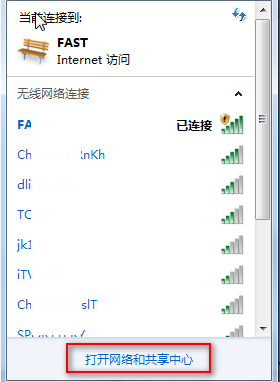
今天来跟各位讲讲怎么看无线路由器网址。
1.将计算机连接到wifi后,单击wifi图标以打开网络和共享中心。
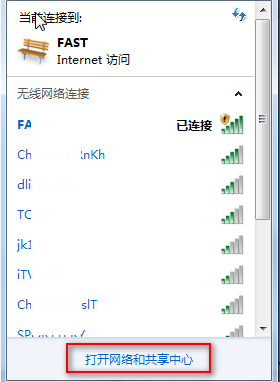
2.在跳转界面中,单击“无线网络连接”。
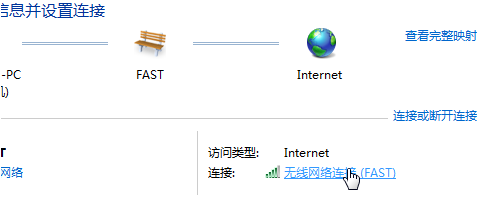
3.单击“详细信息”,如下图所示。
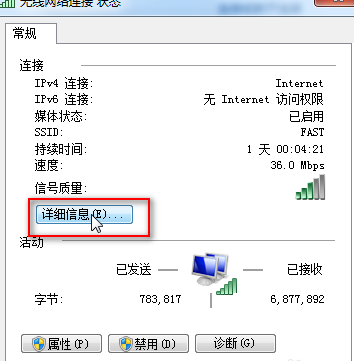
4.在打开的对话框中,您可以看到IPv4对应于路由器URL。
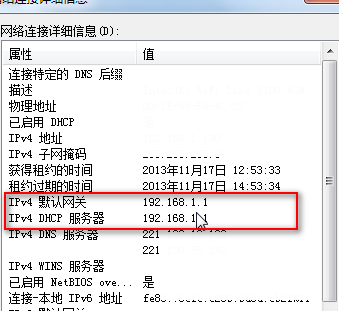
5.或者更直接地,您可以在路由器底部看到路由器的默认IP地址。

现在知道无线路由器网址怎么看了吧,是不是很简单呢?
喜欢22




